查看选定模块的需求详细信息
当 Simulink® 模块有链接需求时,您可以使用需求管理器在 Simulink 画布中查看需求详细信息。
识别带链接的模块
您可以使用需求管理器来识别带有链接的模块。在 Simulink 中,在 App 选项卡中,打开需求管理器。具有相关出向链接的模块具有需求徽章( )。您还可以在需求选项卡中点击突出显示链接来突出显示具有关联出向链接的模块。
)。您还可以在需求选项卡中点击突出显示链接来突出显示具有关联出向链接的模块。
配置设置
要在需求管理器中配置设置,以便您可以在 Simulink 画布中查看需求详细信息:
在需求选项卡中,确保选择了 布局 > 需求浏览器 和 布局 > 属性检查器。
在需求窗格中的视图下拉菜单中,选择需求。
查看需求详细信息
一旦您确定了具有相关出向链接的模块,您就可以选择一个模块来查看它是否具有链接需求。当您选择一个模块时,所有出向链接目标摘要都会显示在属性检查器中的信息选项卡中的链接下。您可以通过需求摘要旁边显示的图标来识别链接需求: (
(slreq.Requirement 对象)、 (
(slreq.Reference 对象或第三方应用中需求的直接链接)或  (已解锁的
(已解锁的 slreq.Reference)。
要查看需求详情,点击信息选项卡中的需求链接。如果需求存储在 Requirements Toolbox™ 中,则需求窗格将滚动到链接的需求并突出显示它。如果该模块只有一个链接需求并且您选择该模块,则需求窗格将自动滚动到该需求并突出显示它。

在需求窗格中选择突出显示的需求。属性检查器显示需求详情。
注意
如果 Simulink 模块链接到第三方应用中的需求,则您无法直接在 Simulink 中查看需求详细信息。当您点击信息选项卡中的需求摘要时,源文档将在第三方应用中打开。
创建需求注释
您可以使用注释快速查看需求详细信息并调用链接的需求。点击 Simulink 模块上的需求徽章 ( ) 以查看出向链接。要创建注释:
) 以查看出向链接。要创建注释:
点击 Simulink 模块上的需求徽章 (
 ) 以查看链接的需求。
) 以查看链接的需求。点击需求链接旁边的显示,将注释添加到 Simulink 画布。注释显示需求 ID、需求摘要和链接类型。您可以通过双击注释来显示或隐藏需求描述。
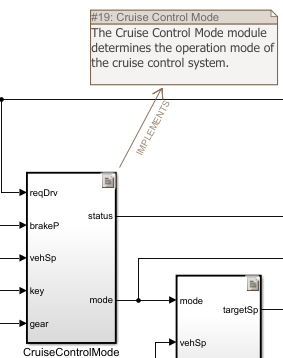
点击注释。属性检查器显示额外的需求细节。
您无法为存储在第三方工具中的需求创建注释。